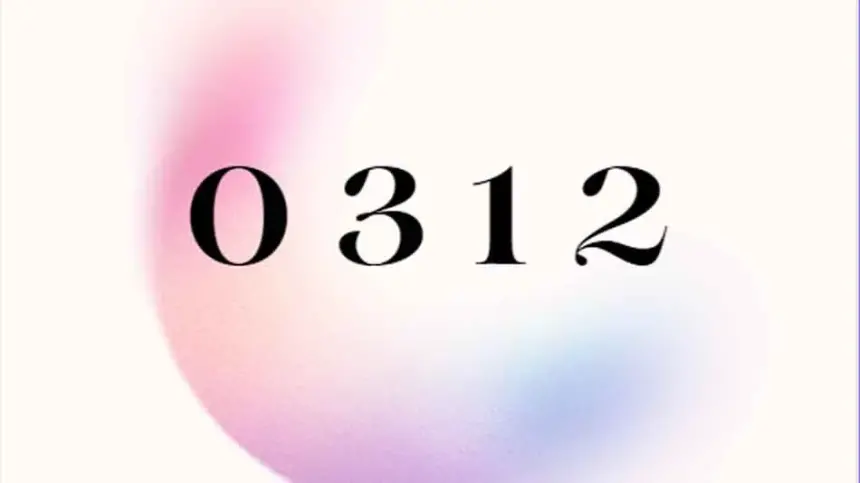Windows 11 modern tasarımı ve güçlü özellikleriyle öne çıkan bir işletim sistemi olsa da pek çok kullanıcı için bazı ayarlar karmaşık veya gereksiz görünebilir. Özellikle sağ tıklama menülerinden başlangıç gecikmelerine kadar birçok detay, bilgisayar deneyimini yavaşlatabilir. İşte tam bu noktada kayıt defteri düzenlemeleri devreye giriyor. Kayıt defteri, Windows’un çekirdeğini kontrol eden gizli bir merkezdir ve doğru şekilde kullanıldığında sisteminizi çok daha işlevsel hale getirebilir. Ancak burada yapılacak her değişiklik dikkatle uygulanmalıdır çünkü yanlış bir adım sistemin kararsız çalışmasına yol açabilir. Yine de doğru yöntemlerle ilerlediğinizde Windows 11’in size sunduğu potansiyeli en üst seviyeye çıkarmanız mümkün olur.
Kayıt defteri üzerinden yapılacak 11 farklı ayar bilgisayarınızın hızını artırmak, kullanıcı deneyimini iyileştirmek ve günlük kullanımda size kolaylık sağlamak için hazırlanmıştır. Bu hileler arasında klasik sağ tıklama menüsünü geri getirmekten kilit ekranını kaldırmaya, görev çubuğundaki pencereleri daha pratik yönetmekten sistem saatine saniye eklemeye kadar çok geniş bir yelpaze yer alıyor. Her biri adım adım uygulandığında, Windows 11 deneyiminizin bambaşka bir seviyeye ulaştığını hissedeceksiniz. Şimdi gelin, bu 11 hilenin her birine detaylı olarak göz atalım.
Tam sağ tıklama menüsünü geri getirin

Windows 11’in sağ tıklama menüsü kullanıcıların alışık olduğu Windows 10 menüsüne kıyasla kısıtlıdır. Varsayılan olarak birçok seçenek gizlenir ve “Daha fazla seçenek göster”e tıklamanız gerekir. Bu, zaman kaybettiren ve pratik olmayan bir durum yaratır. Kayıt defterinde yapacağınız ufak bir değişiklikle, tam menüyü her zaman karşınıza çıkarabilirsiniz. Bunun için regedit üzerinden HKEY_CURRENT_USER\Software\Classes\CLSID konumuna gidip yeni bir anahtar oluşturmanız gerekir. Bu adımı tamamladığınızda, tüm seçenekler eski Windows 10’daki gibi tek tıklamayla erişilebilir hale gelir. Böylece dosya yönetimi ve uygulama kısayolları çok daha hızlı bir hale gelir.
Uygulamalar kapatmayı engellediğinde zorla kapatın
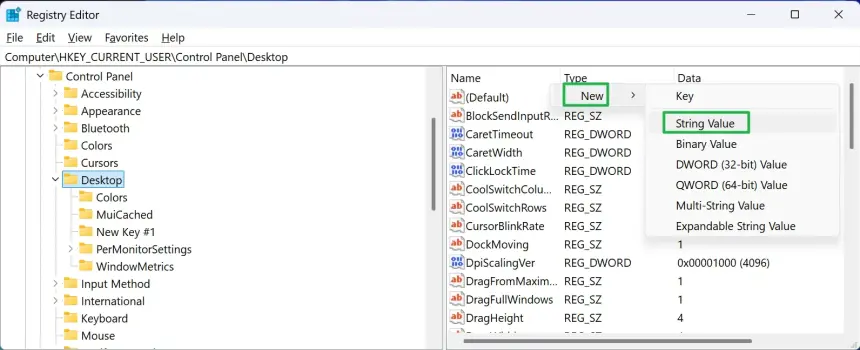
Bilgisayarınızı kapatmak istediğinizde “kaydedilmemiş içerik” gerekçesiyle kapanışı engelleyen uygulamalarla karşılaşabilirsiniz. Çoğu zaman bu içeriklerin aslında önemi bile yoktur. Windows, sizi defalarca uyarır ve bu da süreci uzatır. Kayıt defterinde AutoEndTasks ve WaitToKillAppTimeout değerlerini düzenleyerek bu sorunu çözebilirsiniz. Bu ayar sayesinde Windows, kapanışı engelleyen uygulamaları otomatik olarak sonlandırır. Özellikle işiniz acele olduğunda bu özellik büyük zaman kazandırır. Bilgisayarınızı kapatma süreciniz birkaç saniyeye iner ve sisteminiz çok daha pratik çalışmaya başlar.
Arama sonuçlarından web’i kaldırın

Windows 11’de arama kutusuna bir şey yazdığınızda Bing üzerinden web sonuçları da listelenir. Bu, dosya ararken gereksiz bilgi yığınına yol açar. Özellikle internet bağlantınız yavaşsa, aramanın sonuçlanması daha da uzun sürer. Kayıt defterine girerek DisableSearchBoxSuggestions değerini 1 olarak ayarladığınızda bu sorun ortadan kalkar. Artık aramalarınız sadece bilgisayarınızdaki dosya ve uygulamaları gösterecektir. Bu, hem daha hızlı sonuç almanızı sağlar hem de bilgisayarınızın gizliliğini artırır. Kullanıcılar kendi cihazlarının içeriğine odaklanarak daha verimli bir deneyim yaşar.
Kilit ekranını kaldırın
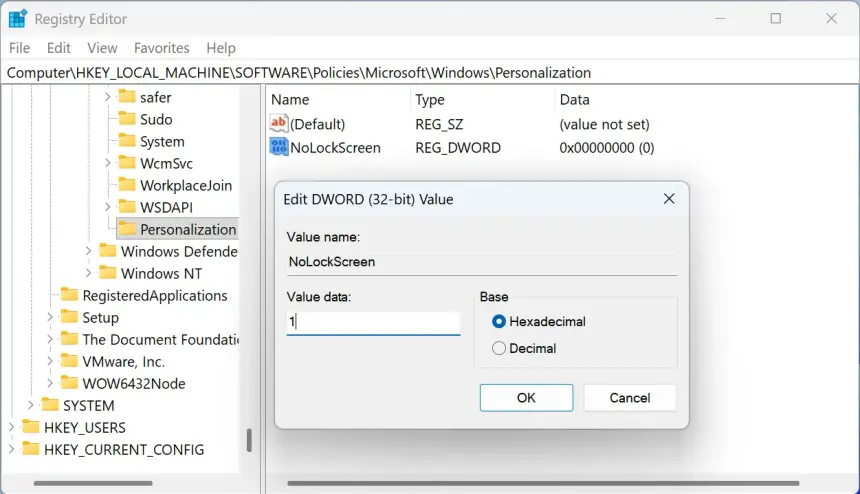
Bilgisayarı açtığınızda veya uyandırdığınızda karşınıza çıkan kilit ekranı çoğu zaman gereksizdir. Zaten şifre gireceksiniz, ekstra bir tıklama yapmanın anlamı yoktur. Kayıt defterinde NoLockScreen ayarını 1 olarak değiştirdiğinizde bu ekran tamamen devre dışı bırakılır. Böylece bilgisayarınızı açtığınızda doğrudan giriş ekranına ulaşırsınız. Bu küçük değişiklik, uzun vadede ciddi zaman tasarrufu sağlar. Özellikle iş ortamında çalışanlar için bilgisayar açılış süresi daha verimli hale gelir. Kullanıcı deneyimi daha akıcı olur ve gereksiz adımlar ortadan kalkar.
Ayarlar ana ekranını atlayın
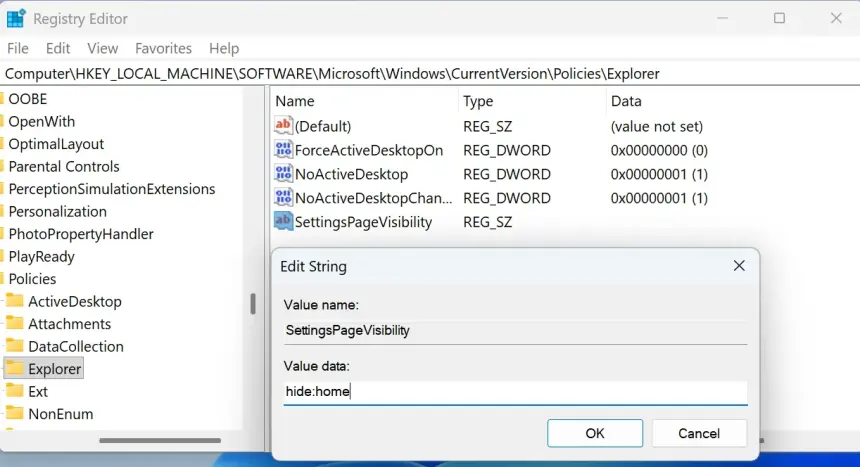
Windows 11’de Ayarlar uygulaması açıldığında sizi önce ana ekrana yönlendirir. Ancak çoğu kullanıcı doğrudan Sistem sekmesine ulaşmak ister. Bu ekstra ekran, gereksiz bir adım gibi hissettirir. Kayıt defterinde SettingsPageVisibility değerini hide:home olarak ayarladığınızda Ayarlar açıldığında doğrudan Sistem sekmesi gelir. Bu da özellikle sık ayar değiştiren kullanıcıların işini kolaylaştırır. Aradığınız menülere daha hızlı ulaşmanız mümkün olur. Böylece Windows 11’de gezinme süresi azalır ve verimlilik artar.
Ayrıntılı modu etkinleştirin

Windows, kapanırken veya açılırken neler olduğunu kullanıcıya göstermez. Ancak aslında arka planda çok şey olur. Ayrıntılı mod açıldığında sistemin hangi hizmetleri başlattığını veya durdurduğunu görebilirsiniz. Bunun için kayıt defterinde verbosestatus değerini 1 olarak ayarlamanız gerekir. Böylece bilgisayarınızda yaşanan süreçleri takip etmeniz mümkün hale gelir. Özellikle teknik bilgiye sahip kullanıcılar, sorun giderme sırasında bu bilgileri çok faydalı bulur. Windows’un gizli dünyasına küçük bir pencere açmak, deneyiminizi daha bilinçli hale getirir.
Menü gecikmesini sıfırlayın
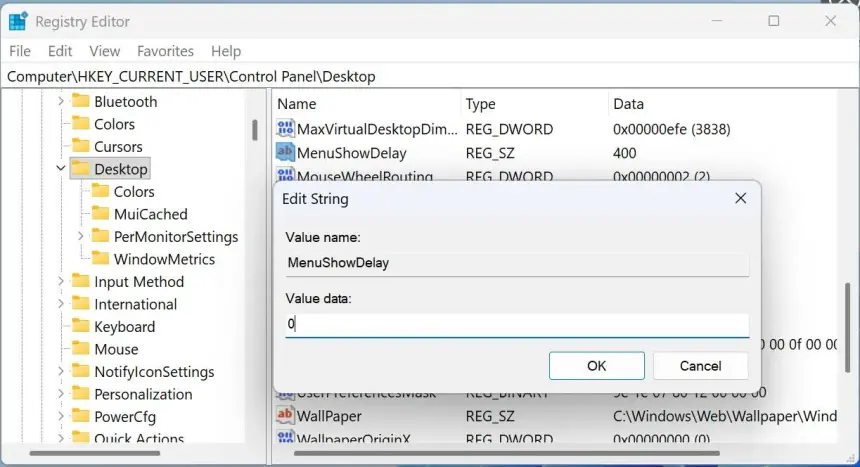
Windows’ta menülerin açılma süresi varsayılan olarak 400 milisaniye olarak ayarlanmıştır. Bu gecikme, sürekli menü kullananlar için rahatsız edici olabilir. Kayıt defterinde MenuShowDelay değerini 0 olarak değiştirdiğinizde menüler anında açılır. Bu değişiklik, özellikle dosya yönetimi ve uygulama kullanımında hız sağlar. Kullanıcı deneyimi çok daha akıcı hale gelir. Basit bir değişiklik gibi görünse de, uzun vadede önemli bir hız kazancı sağlar. Özellikle profesyonel kullanıcılar için bu ayar büyük bir rahatlıktır.
Sistem saatine saniye ekleyin
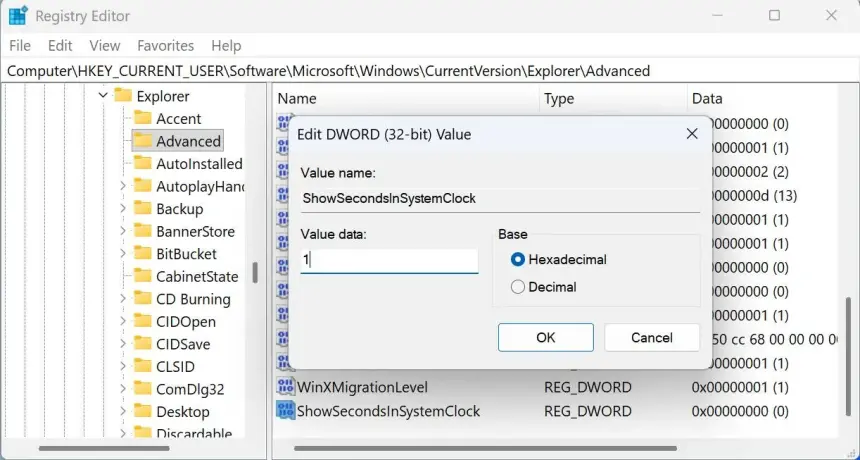
Görev çubuğundaki saat varsayılan olarak sadece saat ve dakikaları gösterir. Ancak bazı kullanıcılar için saniye bilgisi de önemlidir. Kayıt defterinde ShowSecondsInSystemClock değerini 1 yaparak bu özelliği aktif hale getirebilirsiniz. Artık saat bölümünde saniyeler de görünür. Bu, özellikle hassas zaman yönetimi yapan kullanıcılar için faydalıdır. Ayrıca görsel olarak saatin daha hareketli görünmesini sağlar. Küçük ama işlevsel bir detaydır.
Sağ tıklama menüsüne program ekleyin
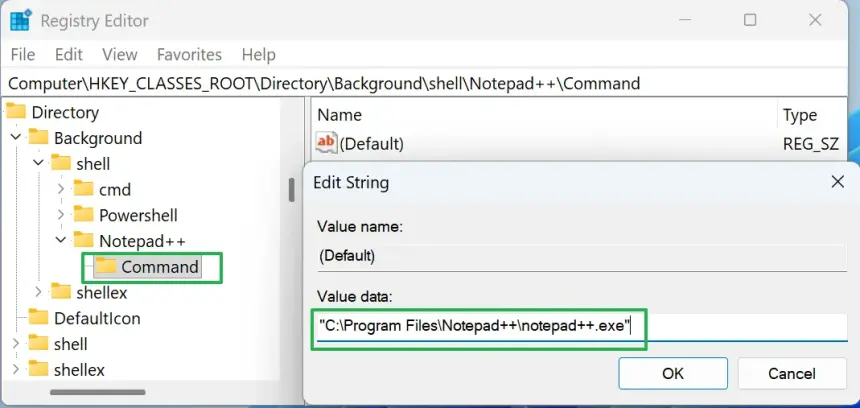
Sık kullandığınız programları sağ tıklama menüsüne ekleyebilirsiniz. Bu sayede masaüstünde veya klasörlerde hızlıca erişim sağlanır. Kayıt defterinde shell klasörü altında programınıza özel bir anahtar oluşturmanız gerekir. Ardından program yolunu ve simgesini girerek menüye dahil edebilirsiniz. Bu yöntemle sık kullandığınız uygulamalara tek tıkla ulaşabilirsiniz. Özellikle yazılım geliştirenler veya tasarımcılar için büyük zaman kazandırır. Windows deneyiminizi kişiselleştirmenin pratik yollarından biridir.
Görev çubuğunda son pencereyi açın
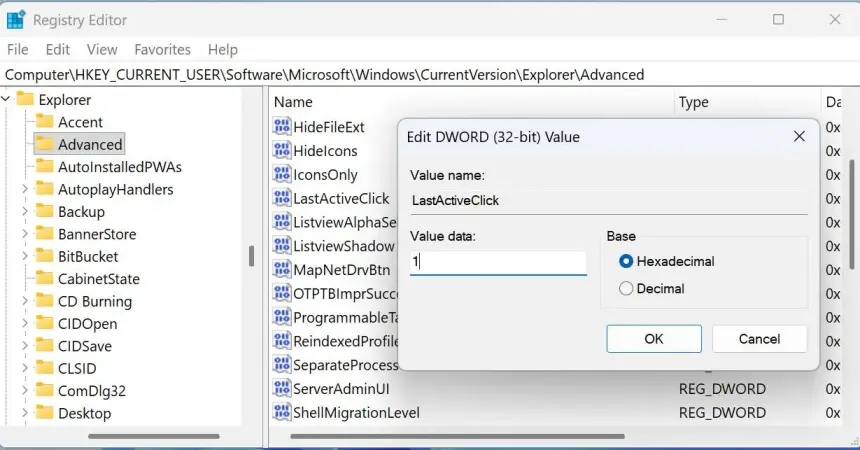
Bir uygulamanın birden fazla penceresi açık olduğunda görev çubuğu simgesine tıklamak karmaşık hale gelebilir. Normalde, hangi pencereyi açmak istediğinizi seçmeniz gerekir. Ancak kayıt defterinde LastActiveClick değerini 1 yaparak son kullanılan pencerenin otomatik açılmasını sağlayabilirsiniz. Bu, çoklu pencere kullanan kullanıcılar için büyük kolaylık getirir. Tarayıcıda veya ofis uygulamalarında çalışırken pratiklik sağlar. Kullanıcı deneyimi daha sezgisel hale gelir.
Başlangıç uygulamalarını hızlandırın
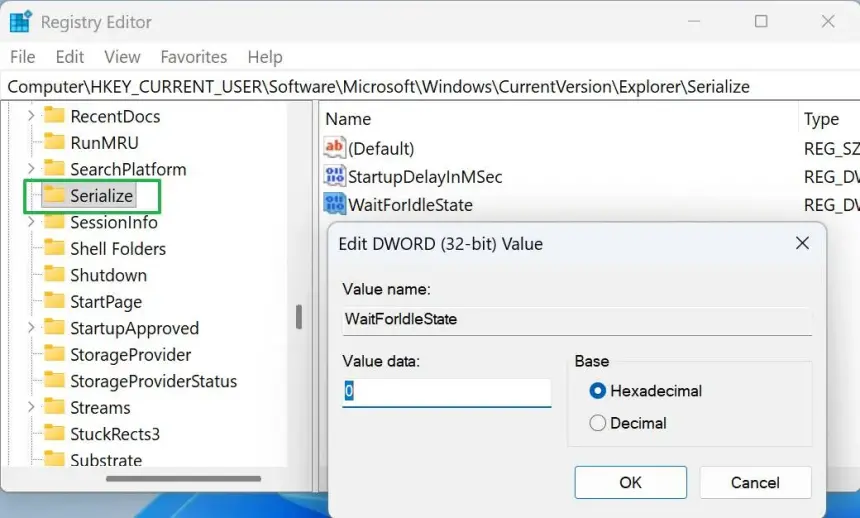
Windows açıldığında bazı uygulamaların başlaması gecikebilir. Bu, masaüstünü gördükten sonra bile programların açılmasını beklemenize yol açar. Kayıt defterinde Serialize anahtarı altında StartupDelayInMSec değerini 0 yaparak bu sorunu çözebilirsiniz. Artık bilgisayar açıldığında başlangıç uygulamaları hemen yüklenir. Bu, özellikle ofis programları veya iletişim araçları kullanan kullanıcılar için faydalıdır. Bilgisayarın açılış deneyimi daha hızlı ve verimli hale gelir.
Çok da kurcalamamak lazım aslında ama…
Windows 11’i özelleştirmenin en güçlü yollarından biri kayıt defteri hileleridir. Burada anlattığımız 11 yöntem, bilgisayarınızı daha hızlı, daha pratik ve daha işlevsel hale getirecek. Sağ tıklama menülerinden başlangıç hızına, görev çubuğu deneyiminden sistem saatine kadar her alanı kendinize uygun şekilde ayarlayabilirsiniz. Unutulmaması gereken nokta, bu ayarları dikkatle uygulamak ve değişiklik yapmadan önce yedek almak olacaktır. Doğru şekilde uygulandığında, Windows 11 sizin için çok daha kişisel bir işletim sistemine dönüşecektir.
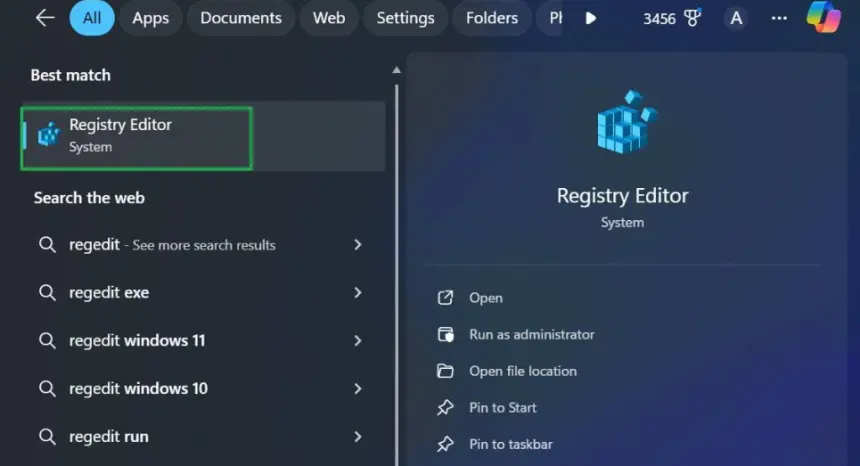



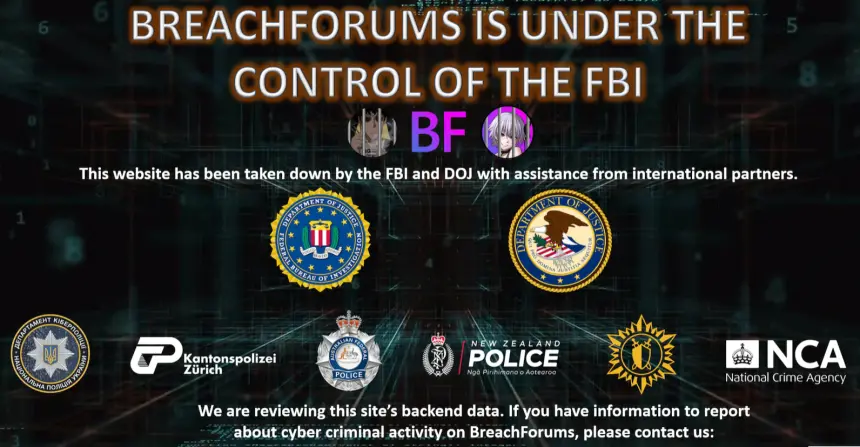
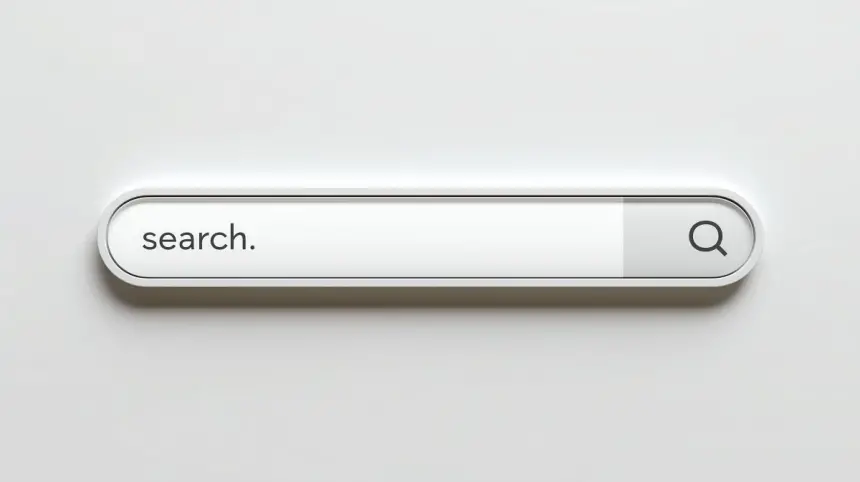
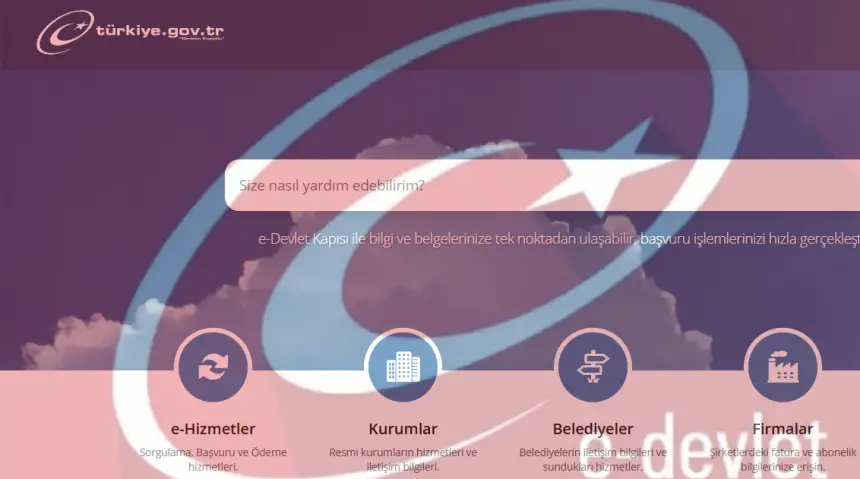
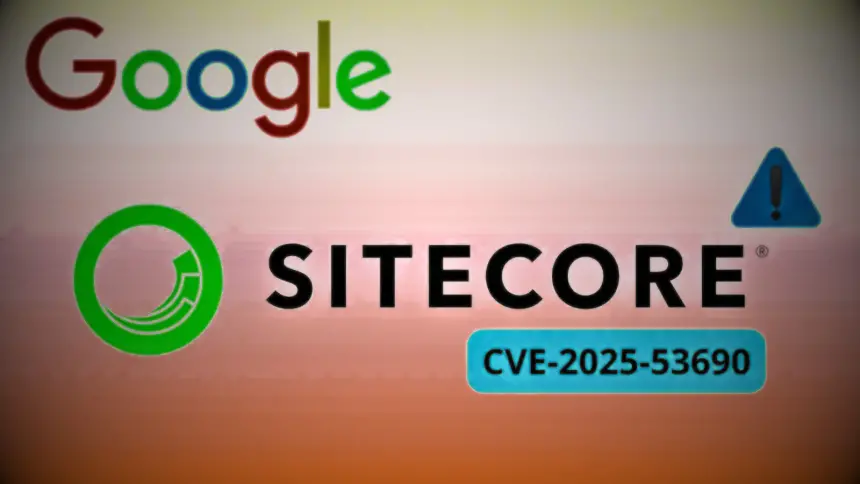
 Henüz hiç yorum yapılmamış. İlk yorumu sen yap!
Henüz hiç yorum yapılmamış. İlk yorumu sen yap!